
Prima di immergerci nel dettaglio di come creare uno shortcode personalizzato in WordPress, è fondamentale sottolineare l’importanza di alcune pratiche chiave nello sviluppo di un sito web e di plugin. In particolare, la realizzazione di backup regolari e lo sviluppo in ambienti di test sono aspetti essenziali che ogni sviluppatore e proprietario di sito dovrebbe considerare.
In Connetter, diamo grande importanza alla sicurezza e all’efficienza in ogni fase dello sviluppo, dalla creazione di plugin personalizzati alla loro implementazione. Ti invitiamo a leggere il nostro articolo dettagliato sull’importanza dei backup e dello sviluppo in ambiente di test per plugin WordPress personalizzati. Questo ti fornirà una visione completa e ti aiuterà a comprendere meglio le best practice che seguiamo per garantire la massima qualità e sicurezza dei progetti che realizziamo per i nostri clienti.
Con questa base solida, sei ora pronto per addentrarti nel mondo dello sviluppo di plugin con il nostro tutorial passo passo su come creare uno shortcode personalizzato in WordPress.
Introduzione agli Shortcode di WordPress
Sbocciare Creatività: Esplorando il Potenziale nei Shortcode di WordPress con una Dettagliata Introduzione al Capitolo 1

Gli shortcode in WordPress sono tag brevi che ti permettono di eseguire codici complessi con una semplice stringa di testo all’interno dei tuoi post e pagine. Sono strumenti incredibilmente flessibili e potenti per personalizzare il contenuto del tuo sito.

Prima di iniziare, assicurati di avere un ambiente WordPress funzionante. Puoi usare un sito locale su XAMPP o MAMP o un sito live se sei a tuo agio con le modifiche in tempo reale. Avere familiarità di base con PHP è anche essenziale per seguire questo tutorial.
Creare Uno Shortcode Personalizzato: “Hello World”
Sbircia nel Mondo degli Shortcode: Capitolo 3 – Creare il Tuo Primo Shortcode WordPress con un Cordiale ‘Hello World’

Apri il file functions.php del tuo tema WordPress, o un file PHP all’interno di un plugin se stai lavorando su uno.
<?php
function mio_hello_world_shortcode() {
return “Hello, World!”;
}
add_shortcode(‘hello_world’, ‘mio_hello_world_shortcode’);
Ora puoi usare lo shortcode [hello_world] in un post o una pagina, e visualizzerà “Hello, World!”.
Creare uno Shortcode con Attributi
Personalizza l’Esperienza: Nel Capitolo 4, Scopri Come Creare Uno Shortcode WordPress con Attributi per un Controllo Totale

Modifica la funzione nel tuo functions.php:
<?php
function mio_shortcode_personalizzato($
$atts = shortcode_atts(array(
‘messaggio’ => ‘Hello, World!’,
), $atts);
return $atts[‘messaggio’];
}
add_shortcode(‘mio_messaggio’, ‘mio_shortcode_personalizzato’
Usa lo shortcode [mio_messaggio messaggio=”Ciao da Connetter”] per visualizzare un messaggio personalizzato.

function mio_shortcode_con_stile($atts) {
$atts = shortcode_atts(array(
‘testo’ => ‘Benvenuto in WordPress!’,
), $atts);
return “<div class=’mio-stile’>” . $atts[‘testo’] . “</div>”;
}
add_shortcode(‘mio_testo’, ‘mio_shortcode_con_stile’);
Best Practices e Considerazioni sulla Sicurezza
Sicurezza e Eccellenza: Nel Capitolo 6, Esplora le Best Practices e le Considerazioni sulla Sicurezza per gli Shortcode WordPress

Distribuire e Utilizzare il Tuo Shortcode
Dalla Creazione all’Utilizzo: Nel Capitolo 7, Scopri Come Distribuire e Sfruttare Appieno il Tuo Shortcode WordPress

Una volta che sei soddisfatto del tuo shortcode, puoi iniziare ad utilizzarlo in tutto il tuo sito WordPress. È anche possibile condividerlo con altri utenti di WordPress attraverso il tuo tema o plugin.Conclusione
Creare uno shortcode personalizzato in WordPress è un ottimo modo per iniziare a sperimentare con lo sviluppo in WordPress. Con pratica e creatività, potrai estendere significativamente le funzionalità del tuo sito, migliorando l’esperienza degli utenti e la tua abilità come sviluppatore WordPress.
Questo tutorial rappresenta solo la punta dell’iceberg. WordPress offre infinite possibilità per espandere e personalizzare il tuo sito. Continua a sperimentare e a imparare, e vedrai come WordPress può trasformare le tue idee digitali in realtà.
Non vediamo l’ora di vedere cosa creerai con il tuo nuovo set di competenze in WordPress! Se hai domande o desideri condividere le tue creazioni, non esitare a contattarci o lasciare un commento qui sotto. Buona programmazione!
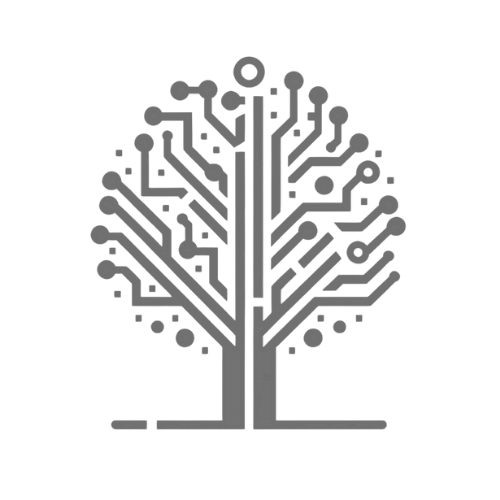
Richiedi ora una consulenza personalizzata
Potrebbero anche interessarti
Installare il Pixel di Meta su WordPress: Guida Passo Dopo Passo con PixelYourSite
Integrazione dei Social Media in WordPress
Personalizza il Tuo Sito WordPress: Una Guida Completa per Creare il Tuo Primo File CSS
L’Importanza dei Backup e dello Sviluppo in Ambiente di Test per Plugin WordPress Personalizzati
La Rivoluzione Digitale di Connetter: Quando Web Design, SEO e Marketing si Fondono in un’Arte
Realizzare il Tuo Primo Plugin WordPress: Una Guida Passo Passo per Principianti.
Creare uno Shortcode Personalizzato in WordPress: Tutorial Passo Passo con Esempi Pratici
10 Prompt DALL·E Già Pronti per Rivoluzionare il Tuo Design Grafico